آموزش تصویری نحوه ادغام کوئری ها در پاور کوئری
در این ویدئوی فوق العاده، نحوه ترکیب و ادغام کوئری های مختلف را در اکسل مشاهده میکنید. پیشنهاد میکنیم قبل از ادامه مطلب، حتما این فیلم آمورشی را مشاهده کنید.
ادغام کردن ستون ها در پاور کوئری و جایگزین کردن با ستون های اصلی
برای انجام این کار در پاور کوئری اکسل، ابتدا اطمینان حاصل کنید که ستون هایی که میخواهید عملیات ادغام کردن را بر روی آن انجام دهید حاوی داده های از نوع متنی هستند. سپس:
- بر روی عنوان ستون راست کلیک کنید و گزینه change type > text را انتخاب کنید.
- دو یا چند ستون را که میخواهید با هم ادغام کنید را انتخاب کنید. برای انجام این کار، کلید Ctrl را نگه دارید و بر روی عناوین ستون های مورد نظر کلیک کنید.
نکته:
ترتیب انتخاب ستون ها، مهم است و ترتیب داده ها در ستون ادغام شده بر همین اساس صورت می گیرد.
- بر روی ستون ها راست کلیک کنید و گزینه merge columns را انتخاب کنید.
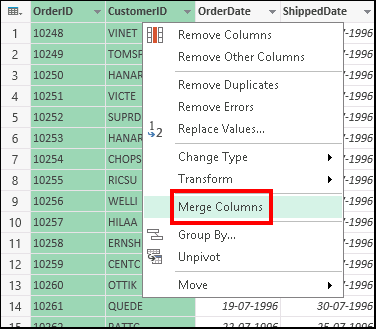
- در پنجره merge columns، نوع جداکننده ای را که میخواهید در بین مقادیر ستون جدید قرار گیرد،مشخص کنید. شما میتوانید از بین جداکننده های تعریف شده انتخاب کنید و در صورتی که گزینه مورد نظر وجود ندارد Custom را انتخاب کنید.
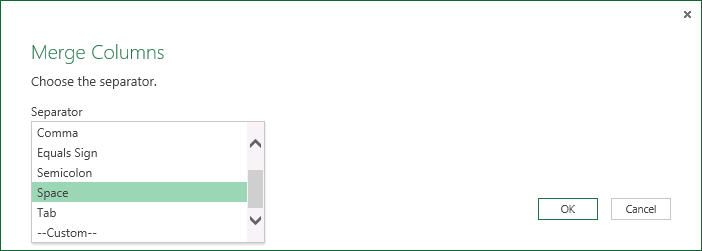
- گزینه OK را کلیک کنید تا ستون ادغام شده ایجاد شود و جایگزین ستون ها انتخاب شده گردد. در صورت نیاز میتوانید ستون جدید را تغییر نام دهید.
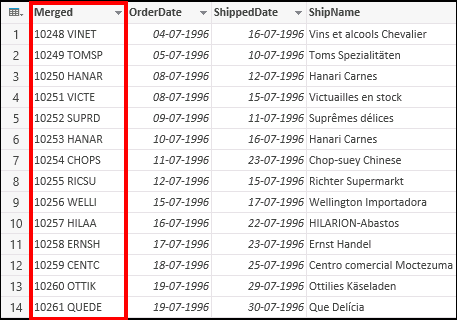
-
ادغام کردن ستون ها در پاور کوئری برای ایجاد یک ستون جدید
شما میتوانید به نوعی دیگر نیز یک ستون ادغام شده در کوئری ایجاد کنید با این تفاوت که در این حالت ستون ادغام شده در کنار ستون های اصلی قرار می گیرد و جایگزین آنها نمیشود. برای انجام این کار می بایست یک Custom column در کوئری ایجاد کنید و با استفاده از یک فرمول Custom column مقادیر ستون های مختلف را با هم ادغام کنید. برای انجام این کار گام های زیر را طی کنید:
- در query editor، اطمینان حاصل کنید ستون هایی که میخواهید ادغام کنید حاوی داده های از نوع text هستند. سپس بر روی عنوان یکی از ستون ها راست کلیک کنید و change type > text را انتخاب کنید.
- بر روی آیکن جدول کلیک کنید و گزینه insert Custom column را انتخاب کنید. همچنین میتوانید بر روی عنوان یکی از ستون ها راست کلیک کنید و گزینه insert Custom column را انتخاب کنید.
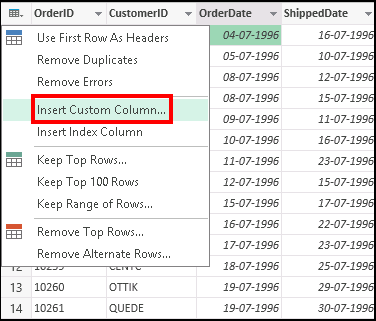
- در پنجره insert Custom column گام های زیر را طی کنید:
الف: اولین ستونی را که میخواهید ادغام کنید، از لیست Available columns انتخاب کنید و گزینه insert را کلیک کنید . ستون انتخاب شده به باکس Custom columns Formula اضافه میشود.
ب: در باکس Custom columns Formula یک علامت & پس از ستونی که اضافه کرده اید، قرار دهید. این علامت برای ترکیب کردن مقادیر استفاده میشود.
ج: علامت جداکننده بین مقادیر را انتخاب کنید. در این مثال، از علامت فاصله(” “) بین مقادیر خود استفاده می کنیم.
د: یک علامت & بعد از ” ” قرار دهید.
ه. شبیه به ستون قبل، دومین ستونی را که میخواهید اضافه شود از لیست available columns انتخاب کنید و گزینه insert را انتخاب کنید. در اینجا نیز ستون CustomerID را بعنوان ستون دوم انتخاب میکنیم.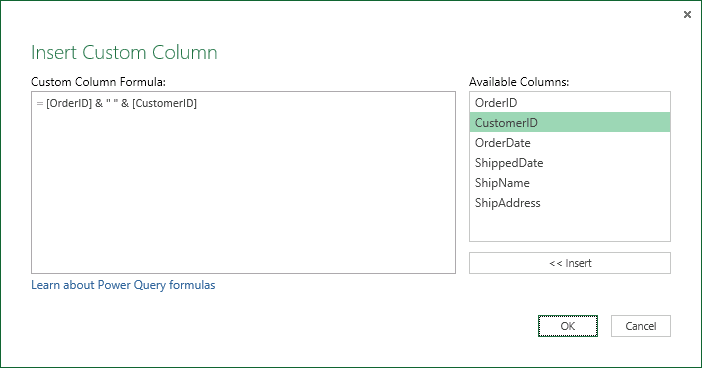
- ok را انتخاب کنید تا یک Custom column در انتهای جدول کوئری که در واقع ستون ادغام شده متشکل از دو ستون ابتدایی است، اضافه شود. همانطور که در شکل زیر مشاهده میکنید زمانی که از این روش استفاده میکنید، ستون ادغام شده به جای اینکه جایگزین ستون های اصلی شود، در کنار آنها قرار میگیرد و این موضوع میتوانید در بسیاری از موارد کمک کننده باشد.
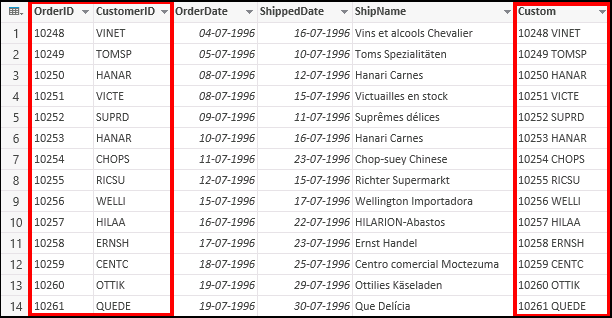
نکته:
Query editor فقط زمانی ظاهر میشود که شما یک کوئری جدید را با استفاده از پاور کوئری بارگذاری، اصلاح و یا ایجاد کنید. ویدئو زیر نحوه ظاهر شدن Query editor را در زمانی که میخواهیم یک کوئری ویرک بوک اکسل را با استفاده از پاور کوئری اصلاح کنیم نشان میدهد. برای اینکه بدون اصلاح یا بارگذاری یک کوئری، query editor را مشاهده کنید، میتوانید از قسمت get external data در تب power query، گزینه from other sources > blank query را انتخاب کنید. ویدئوی زیر فقط یک راه حل برای نمایش Query editor را نمایش میدهد.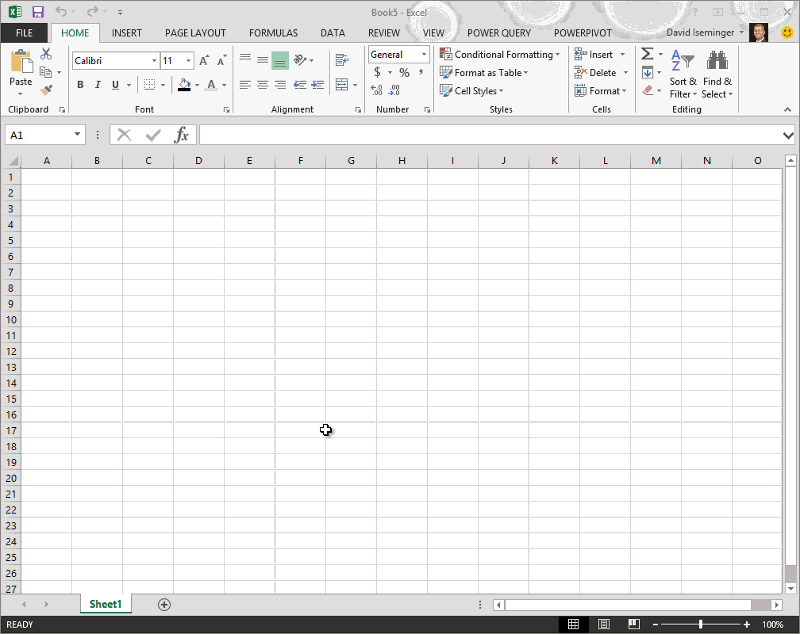
[/vc_column_text][/vc_column][/vc_row]

مطلب بسیار جالبی بود.
میشه مطالب پیشرفته تری در حوزه پاور کوئری بذارید؟
به مرور زمان مطالب در حال بارگذاری هست.
حتما از لینک زیر به مطالب گذشته سری بزنید.
آموزش پاور کوئری در اکسل